Vous pouvez définir une extension de traverse pour une main courante ou une traverse haute.
Modification d'une extension
- 1- Mur
- 2- Sol
- 3- Poteau
- Ouvrez la boîte de dialogue Propriétés du type pour la traverse haute ou la main courante. Voir Modification d'une traverse continue.
- Pour modifier l'extension de la traverse au début de l'escalier, modifiez les propriétés sous Extension (début/bas) :
- Pour Style d'extension, sélectionnez Mur, Sol ou Poteau. (Sélectionnez Aucune si vous ne voulez pas d'extension).
- Pour Longueur, spécifiez la valeur de la longueur d'extension. Si cette valeur est égale à zéro, l'extension ne s'affiche pas.
- Si vous le souhaitez, sélectionnez Ajout de la profondeur de la marche pour ajouter une profondeur de marche à la longueur de l'extension.
- Pour modifier l'extension de la traverse en haut de l'escalier, modifiez les propriétés sous Extension (fin/haut) :
- Pour Style d'extension, sélectionnez Mur, Sol ou Poteau. (Sélectionnez Aucune si vous ne voulez pas d'extension).
- Pour Longueur, spécifiez la valeur de la longueur d'extension. Si cette valeur est égale à zéro, l'extension ne s'affiche pas.
- Cliquez sur OK.
- Sélectionnez la traverse avec l'extension que vous souhaitez modifier.
- Dans le groupe de fonctions Traverse continue, cliquez sur
 (Modifier la traverse).
(Modifier la traverse).
- Dans le groupe de fonctions Outils, cliquez sur
 (Modifier la trajectoire).
(Modifier la trajectoire).
- Si vous le souhaitez, sélectionnez un segment de l'extension et appuyez sur Supprimer pour le supprimer. Vous pouvez supprimer tous les segments, si nécessaire
- Pour utiliser la visionneuse du plan de construction au cours de la modification de l'extension :
- Dans le groupe de fonctions Plan de construction, cliquez sur
 (Jeu).
(Jeu).
- Dans la boîte de dialogue Plan de construction, pour Nom, sélectionnez Plan de référence : Plan d'extension : fin/haut ou Plan de référence : Plan d'extension : début/bas, puis cliquez sur OK.
- Dans le groupe de fonctions Plan de construction, cliquez sur
 (Visionneuse).
(Visionneuse).
- Dans le groupe de fonctions Plan de construction, cliquez sur
- Dans la Visionneuse du plan de construction ou la zone de dessin, sélectionnez le segment à modifier. Par exemple, vous pouvez faire glisser le contrôle d'extrémité pour modifier la longueur ou déplacer un segment et conserver les jointures pour d'autres segments.
- Utilisez les outils d'esquisse du groupe de fonctions Dessiner pour modifier l'extension de la traverse. Voir Esquisse d'éléments.
- Dans le groupe de fonction Jonctions, cliquez sur
 (Modifier les jonctions de traverse) pour spécifier un onglet ou un raccord pour chaque jonction. Voir Modification d'une jonction de traverse continue.
(Modifier les jonctions de traverse) pour spécifier un onglet ou un raccord pour chaque jonction. Voir Modification d'une jonction de traverse continue.
- Cliquez sur
 (Terminer le mode de modification).
(Terminer le mode de modification).
 Vidéo : modifier le type d'extension de la traverse
Vidéo : modifier le type d'extension de la traverse
Trois types d'extensions standard sont disponibles :
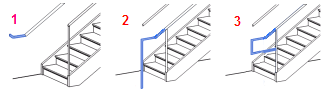
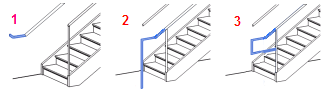
Remarque : Si vous ajoutez le style d'extension de traverse 1 (mur) à une traverse haute, notez que la longueur du segment de traverse attaché au mur est calculée en fonction de la valeur de décalage de la traverse. Si la valeur calculée pour ce segment est 0, le segment n'est pas créé, et il semble que l'extension murale n'est appliquée. Pour régler la valeur calculée, modifiez la propriété Décalage latéral de la traverse haute.
Une fois que vous avez défini le type de traverse pour qu'il utilise l'une des extensions de traverse standard, vous pouvez personnaliser l'extension.
 Vidéo : personnaliser une extension de traverse
Vidéo : personnaliser une extension de traverse